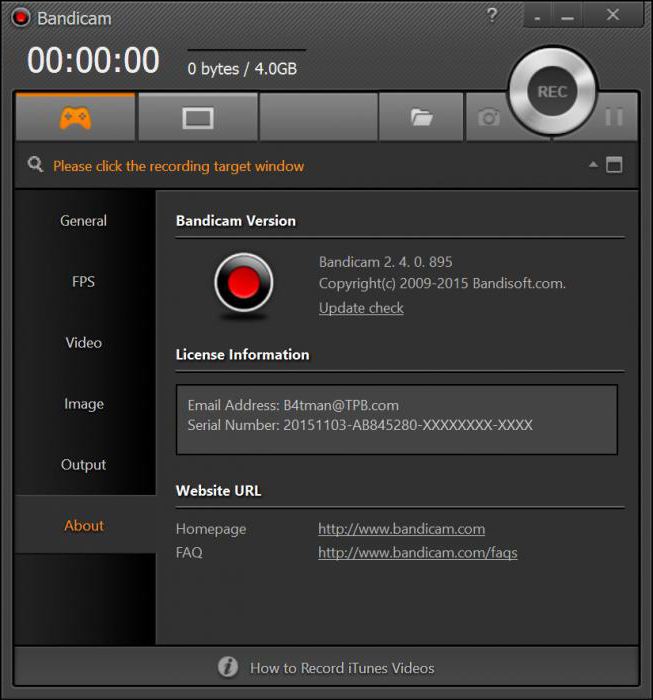Како користити Фрапс током снимања игара
Шта је програм фрапс? Одговор на ово питање можете пронаћи у овом чланку.
Фрапс је универзални програм за снимањевидео или фотографије са екрана монитора. Може лако да ради са било којим игрицама (ради на ОпенГЛ и ДирецтКс-у), рачунајући број ФПС-а (кадрова у секунди) за удобну игру.
Програм фрапса са својим широким могућностима омогућава:
- Приказ током ФПС игре, који одређује брзину игре на најзахтевнијим местима перформанси.
- Направите снимак екрана једним кликом. Слика ће садржати детаљне информације о времену и датуму.
- Снимите видео. Снимајте велике фрагменте игара са великом дужином.
За све ово, морате знати како користити фрапс. Интернет је пун информација, али често садржи пуно воде и непотребне информације. Покушаћемо да вам дам кратке савете о најважнијим питањима.
Како користити Фрапс?
Када први пут започнете, обратите пажњу на дновиндовс програм, где можете да изаберете "Старт Фрапс витх Виндовс", што ће вам омогућити да запамтите да покренете помоћни програм током игара и временом да уклоните важну тачку.
Како користити фрапс одмах када покренете систем,и да се не мијеша? Врло једноставно речено крпеља поред "Почетак Фрапс сведен на минимум", који ће ускоро га покренути из системској палети, а прозор неће бити неосетљива очи.
Питање како одмах користити фрапсОна ће нестати ако имате модерну технологију тастатуру са додатним екраном. Све информације и функције помоћног програма за снимање екрана ће бити доступне на монитору ваше тастатуре.
Али постоји противречно питање о томе и то не захтеваДа ли овај услужни програм има велики број системских ресурса, што смањује брзину кадрова у игри? Одговор је не. Фрапс-у је потребан минималан износ додијељене меморије, што ни на који начин неће утицати на перформансе. Али будите пажљиви: када снимате видео запис о процесу игре (добар квалитет при високој резолуцији), перформансе се могу опасти због мале количине РАМ-а која је потребна за обраду и снимање материјала на чврстом диску система.
Како користити фрапс када снимате слике и видео са екрана монитора
Почнимо са сликама. Прво, потребно је дефинисати фасциклу за чување екрана направљене (дефаулт је фасцикла у корену програма, али може да се промени на било који вам одговара). Да би брже и ефикасније снимање (понекад, неопходно је да се направи екрана за неколико секунди, иначе ће време бити изгубљена) је могуће користити "вруће тастере" (дугме или група тастера који када се притисне одмах узети снимку). Схот фотографије могу бити сачуване у различитим форматима (БМП, ЈПГ) и максималне резолуције 3840х1200 или 2880х1600.
Како користити фрапс када снимате видео? Потребно је мало дуже, јер у овом броју има више могућности и специфичности. Слично конфигурисане "вруће кључеве" и фасцикла за чување датотека (потребно је изабрати диск који има више слободног простора од остатка).
Детаљније је да се заустави на изборФраме Рате Видео снимање: што је већа вредност, глатка репродукција, али значајно утиче на величину коначног фајла. Није потребно брдити велике бројеве. Тачка "Пола резолуција" ће утицати на слику снимљеног видеа, који ће два пута смањи резолуцију.
Вреди поменути да је величина финалне датотекеће утицати на снимање звука, тако да унапред израчунајте да ли имате довољно простора или не. За практичност, можете подесити дугачке и тешке ваљке на 4 ГБ комада. Најприкладнија функција може бити - "Сакриј показивач миша на видео запису." Нећемо се задржати на томе.
Важно: приликом снимања видео снимка са екрана, датотека неће бити компримирана кодеком, она ће се снимити у оригиналном формату. Зато снимљени видео толико тежи. Максимална резолуција при снимању 7680к4800 (сами разумете последице овако велике резолуције).
</ п>